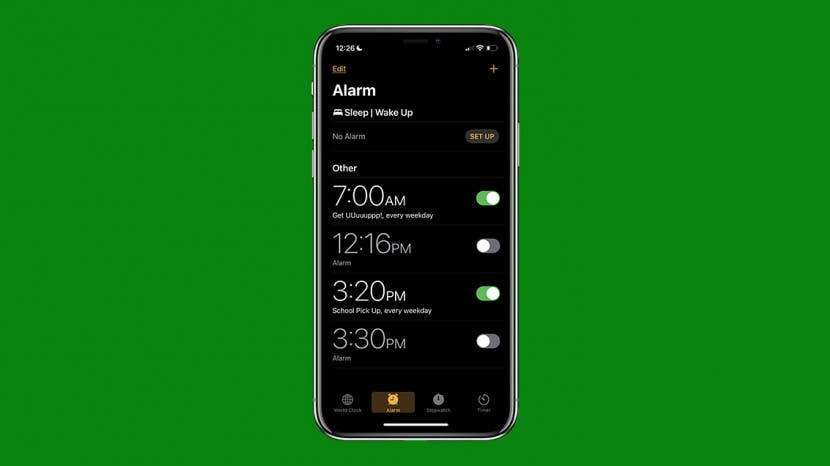
Warum klingelt mein Wecker nicht?! Wenn Sie auf einem iPhone einen Alarm einstellen, muss er funktionieren. Wenn Ihr iPhone-Wecker nicht klingelt, erfahren Sie hier, warum und wie Sie ihn beheben können.
Verwandt: So machen Sie einen Song mit Apple Music auf dem iPhone zu Ihrem Wecker
Wenn du Stellen Sie einen Alarm auf einem iPhone ein, Sie erwarten, dass es funktioniert, und wenn es nicht funktioniert, ist es ein großes Problem.
Schaltet der Fokusmodus oder „Nicht stören“ Alarme stumm? Nein, „Nicht stören“ schaltet Ihre iPhone-Alarme nicht stumm. Also, wenn das nicht das Problem ist, lassen Sie uns herausfinden, was es ist. Wir gehen darauf ein, warum Ihr Wecker nicht ertönt und wie Sie Ihren Wecker wieder zum Laufen bringen. Weitere großartige iPhone-Tutorials finden Sie in unseren kostenlosen Tipp des Tages.
Springen zu:
- Überprüfen Sie die iPhone-Alarmlautstärke
- Stellen Sie sicher, dass der Alarm genau ist
- Von externen Lautsprechern trennen
- Starten Sie das iPhone neu
- iOS-Update
- Löschen Sie den iPhone-Schlafplan
- Setzen Sie das iPhone auf die Werkseinstellungen zurück
- Wenden Sie sich an die Apple-Reparatur
Überprüfen Sie die iPhone-Alarmlautstärke
Das erste, was Sie überprüfen sollten, wenn Ihr iPhone-Wecker nicht losgeht, ist die Lautstärke auf Ihrem iPhone. Dies liegt daran, dass die Wecklautstärke mit der für Ihr iPhone eingestellten Gesamtlautstärke übereinstimmt. Um dies zu überprüfen:
- Öffne das Kontrollzentrum, und streichen Sie dann auf dem Lautstärkeregler nach oben, um die Lautstärke auf Ihrem iPhone zu erhöhen.
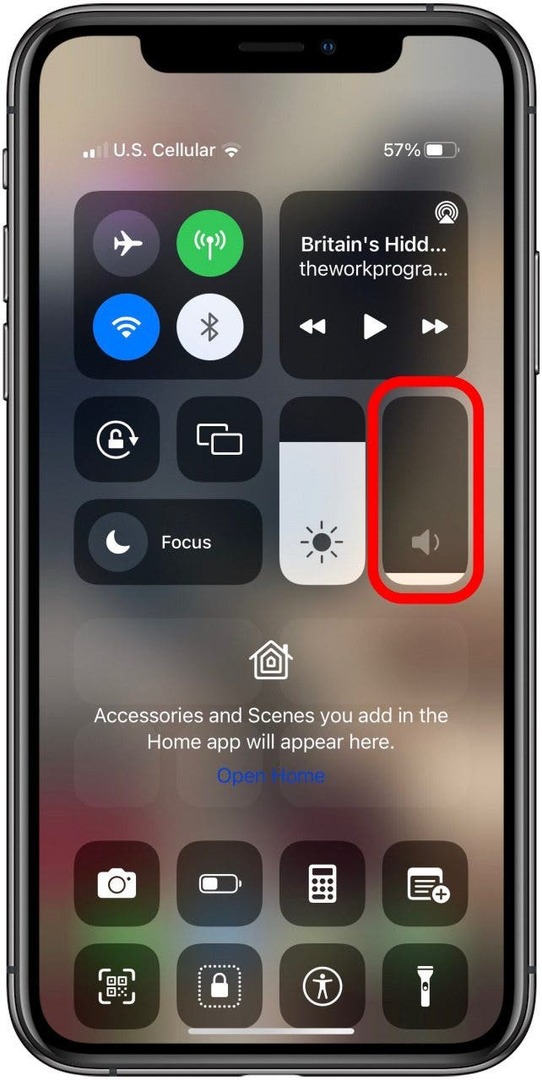
- Sie können auch die drücken Lauter-Taste auf Ihrem iPhone, um die iPhone-Alarmlautstärke zu erhöhen.
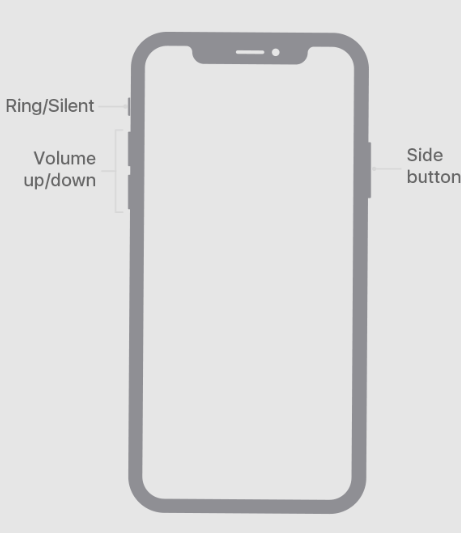
Wenn Ihnen die Lautstärke immer noch nicht laut genug ist, können Sie das tun erhöhen Sie die Lautstärke auf Ihrem iPhone.
Zurück nach oben
Stellen Sie sicher, dass der Alarm genau ist
Es ist möglich, dass Ihr iPhone-Wecker nicht klingelt, weil Sie ihn falsch eingestellt haben. Ich weiß, das klingt offensichtlich, aber es ist ein Fehler, den viele von uns machen! Ich war mir sicher, dass ich einen Wecker für die Abholzeit meiner Tochter gestellt hatte, nur um um 3:20 Uhr aus dem Bett gerüttelt zu werden, weil ich mich von PM auf AM gescrollt hatte. Du kannst auch Löschen Sie alle Ihre Alarme und erstellen Sie sie neu, während Sie hier sind, was einigen Leuten mit dem Problem des stillen Alarms geholfen hat. So prüfen Sie auf menschliches Versagen:
- Öffne das Uhr-App.
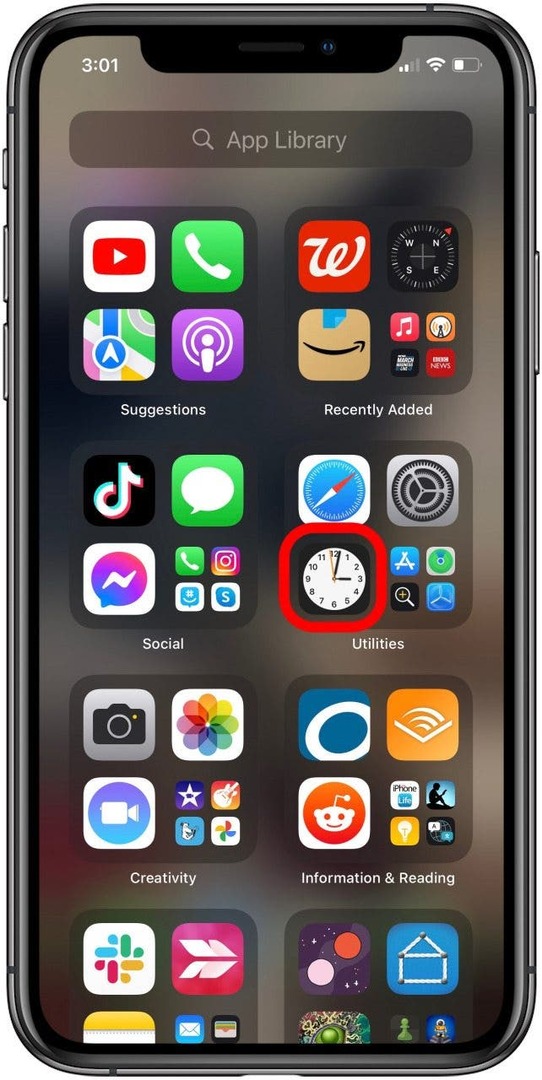
- Klopfen Alarm unten auf dem Bildschirm und vergewissern Sie sich, dass Sie für jeden Wecker die richtige Zeit eingestellt haben, einschließlich AM oder PM, und dass die Wecker eingeschaltet sind (der Schalter ist grün).
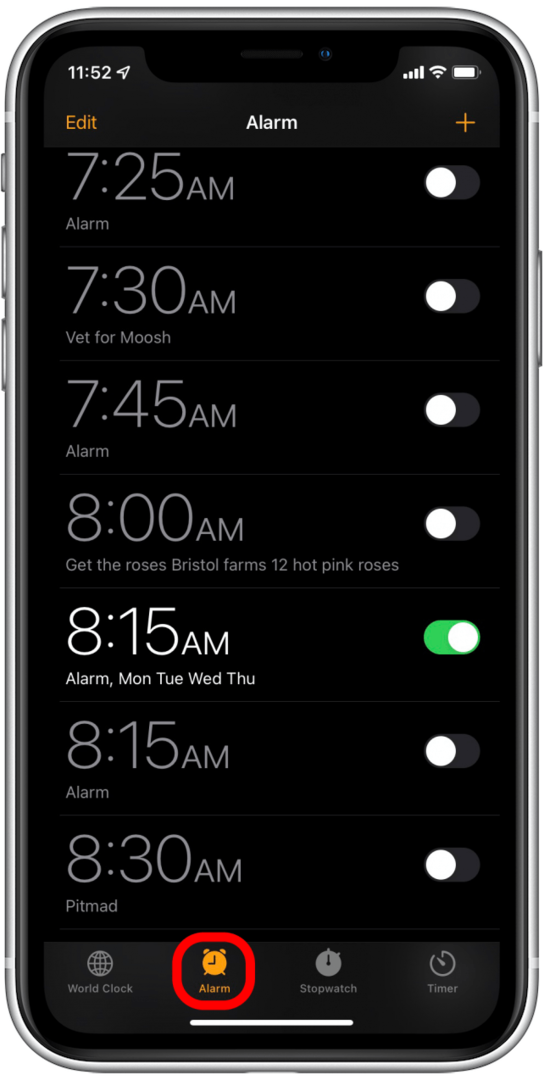
- Sie können auch auf jeden einzelnen Alarm tippen und dann auf tippen Wiederholen.
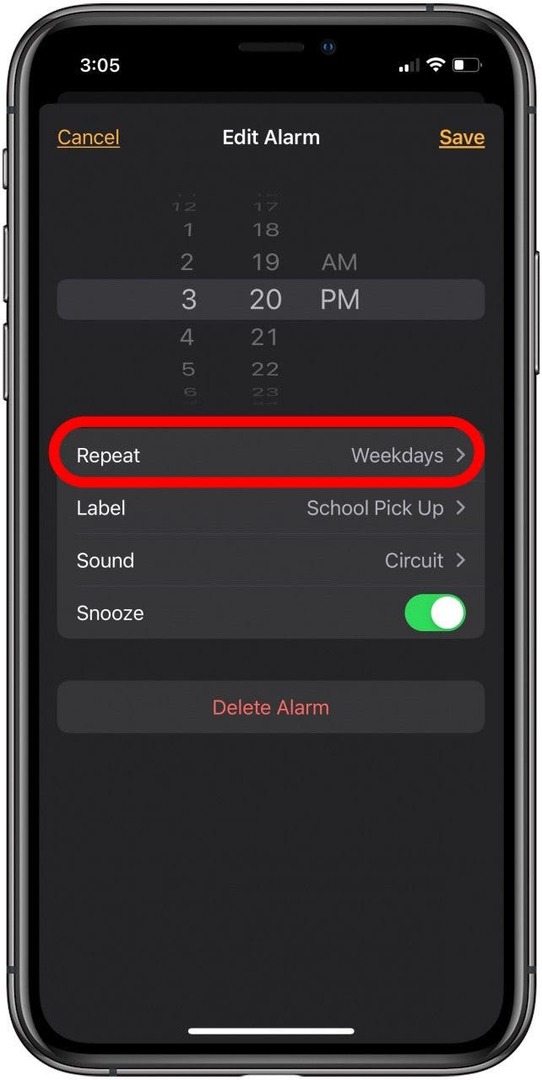
- Sie können entscheiden, wie oft der Alarm wiederholt werden soll, damit Sie keine Tage verpassen oder unnötige Alarme erhalten.
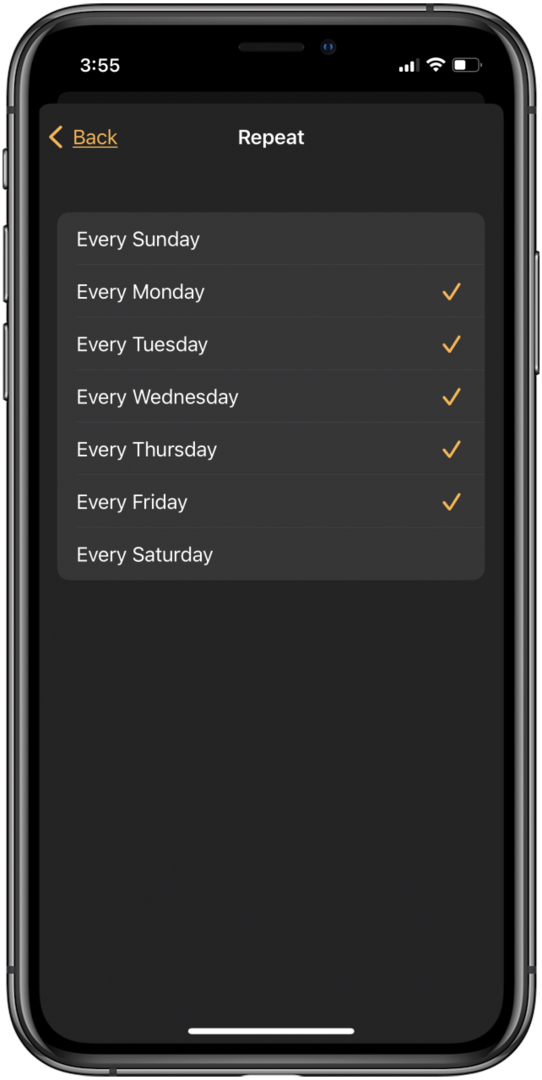
Zurück nach oben
Von externen Lautsprechern trennen
Wenn Sie kabelgebundene Kopfhörer, Bluetooth-Kopfhörer oder Lautsprecher mit Ihrem iPhone verbinden, wird Ihr Wecker über das verbundene Gerät abgespielt. Wenn Sie den Alarmton nicht hören, während Sie mit diesen Geräten verbunden sind, trennen Sie die Verbindung zu diesen Geräten und verwenden Sie die integrierten Lautsprecher Ihres iPhones.
Starten Sie das iPhone neu
Schalten Sie es aus und wieder ein! Aber wirklich, wenn Sie Neustart eines iPhones, kann es fehlende Reaktion und Störungen auf Ihrem iPhone und iPad beheben.
iOS-Update
Ein iOS-Update ist die Lösung für viele iPhone-Fehler und -Fehler, und der iPhone-Alarm, der nicht ausgelöst wird, ist keine Ausnahme. So, Aktualisieren Sie das iOS Ihres Geräts und schau, ob dein Wecker wieder klingelt!
Löschen Sie den iPhone-Schlafplan
Die Schlaferinnerungs- und Tracking-Funktion von Apple kann Alarmtöne stören, insbesondere wenn sie auf die gleiche Zeit wie Ihr iPhone-Alarm eingestellt ist. Sie finden Ihre Schlafeinstellungen in der Health-App, wo Sie sie entweder löschen oder Ihre Weckzeit ändern können.
- Öffne das Gesundheits-App.
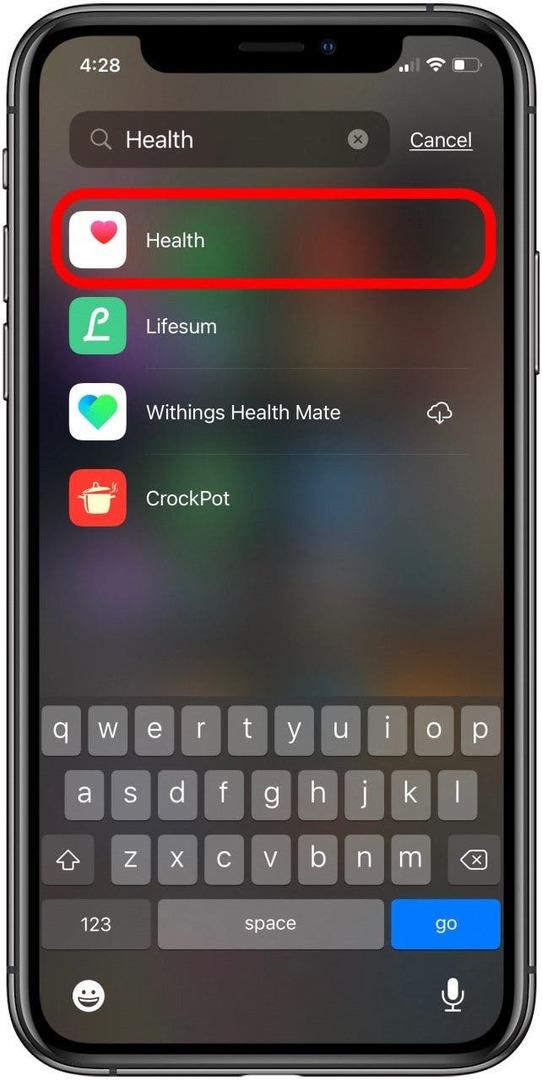
- Klopfen Schlafen.
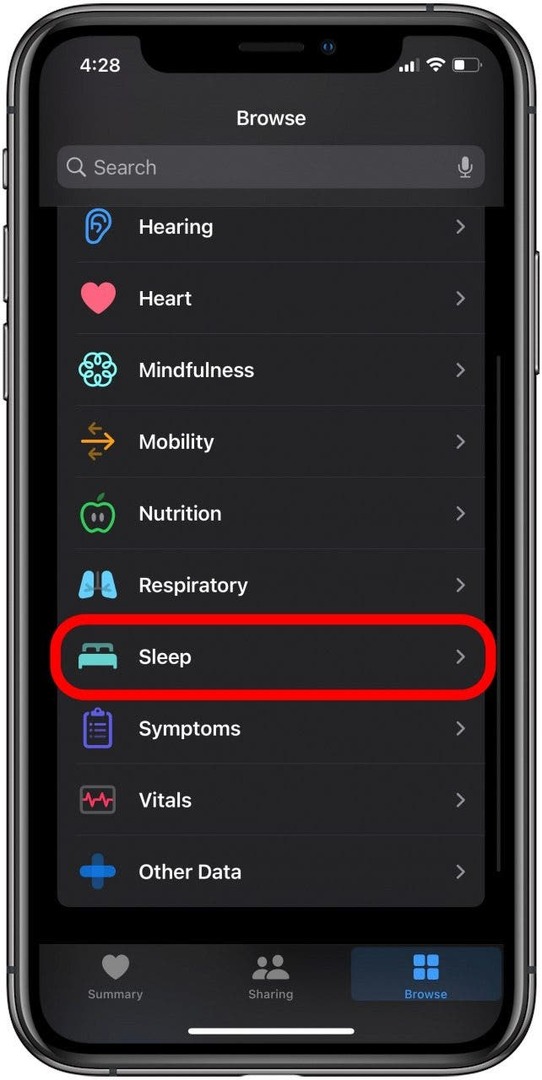
- Scrollen Sie etwas nach unten und tippen Sie auf Volles Programm &Optionen.
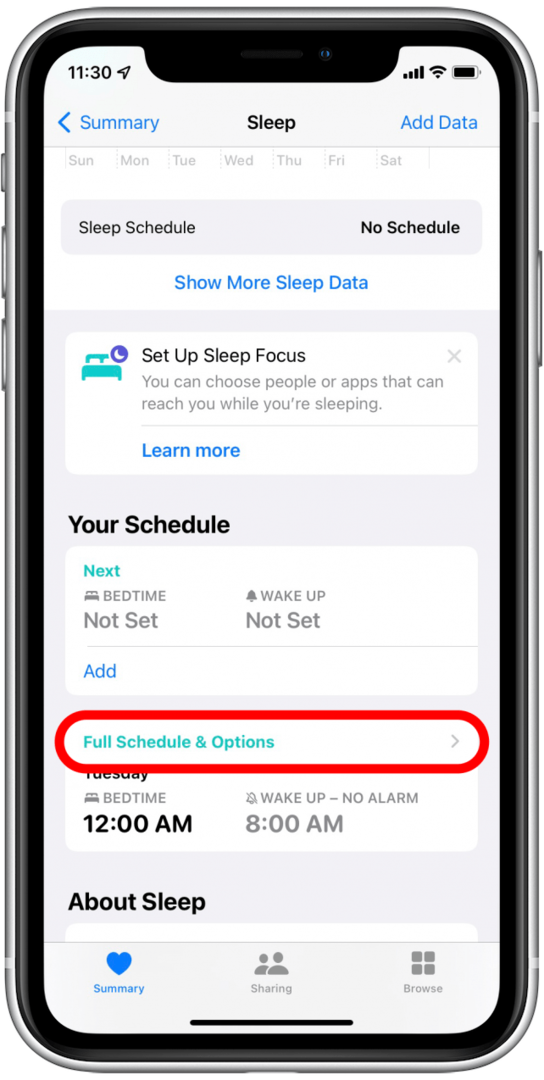
- Klopfen Bearbeiten.
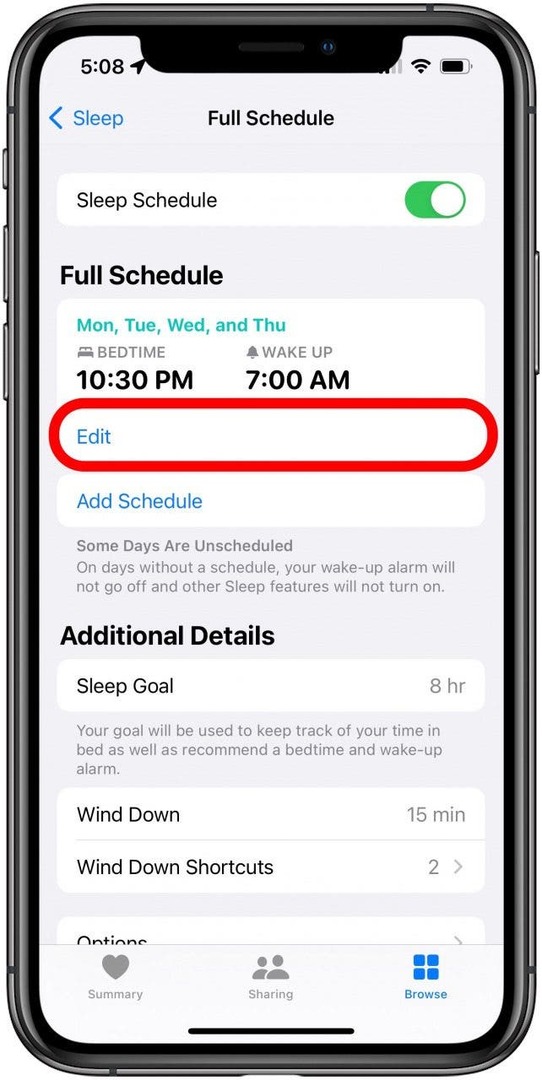
- Bewegen Sie das Wecksymbol, um Ihre Weckzeit ein wenig zu ändern, und tippen Sie dann auf Erledigt.
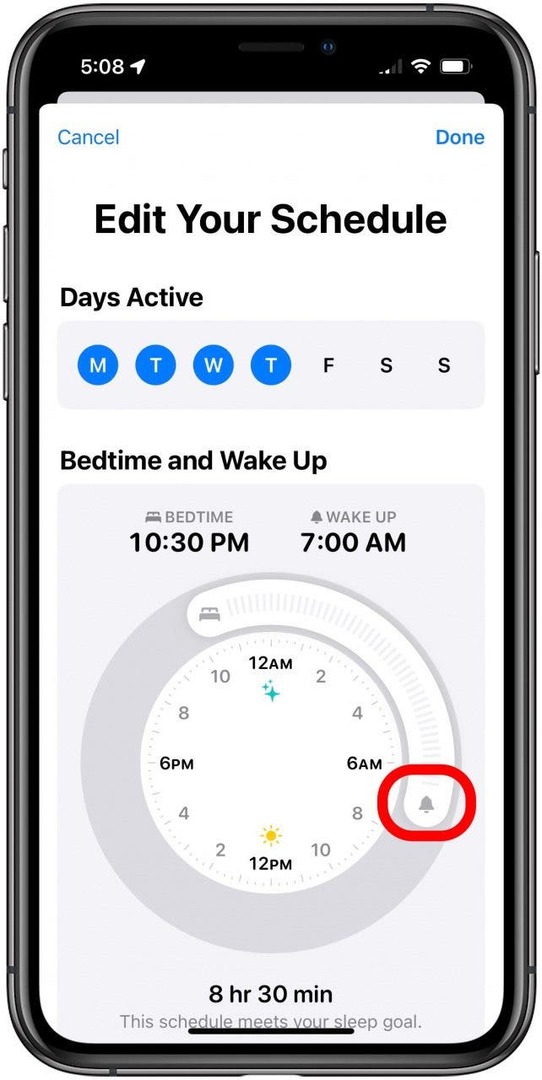
- Oder scrollen Sie auf der Seite ein wenig nach unten und tippen Sie auf Zeitplan löschen.
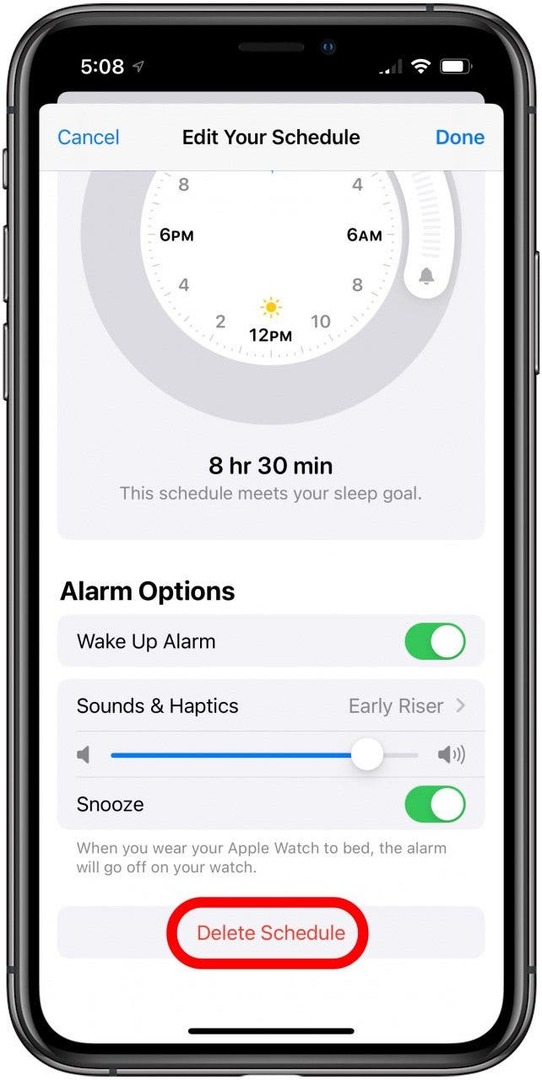
Pro-Tipp: Uhr- oder Wecker-Apps von Drittanbietern können auch die Uhr-App von Apple stören. Versuchen Sie, eine dieser Apps zu löschen, die Sie heruntergeladen haben, um zu sehen, ob Ihre iPhone-Wecker wieder zu klingeln beginnen.
Zurück nach oben
Auf Werkseinstellungen zurücksetzen
Dies ist ein drastischer Schritt und das Letzte, was Sie versuchen sollten, wenn Ihre iPhone-Alarme immer noch nicht funktionieren. Wenn du iPhone auf Werkseinstellungen zurücksetzen, alle Ihre Daten und Einstellungen werden gelöscht. Dies kann Störungen beseitigen, aber Sie müssen es tun Sichern Sie Ihr iPhone in iCloud Erstens, damit Sie Ihre Daten nicht verlieren. Nachdem Sie dies getan haben, können Sie Stellen Sie Ihr iPhone aus Ihrem iCloud-Backup wieder her.
Kontakt Apple-Support
Wenn alles andere fehlschlägt, ist Ihr letzter Ausweg möglicherweise, sich an den Apple Support zu wenden oder die zu besuchen Apple-Reparaturseite um einen autorisierten Serviceanbieter zu finden oder andere Reparaturoptionen anzuzeigen. Wir hoffen, dass Sie in diesem Artikel eine Lösung gefunden haben, bevor Sie zu diesem Punkt kommen. Wenn Sie andere Tricks haben, die Ihre Probleme mit einem nicht ausgelösten iPhone-Alarm behoben haben, teilen Sie uns dies in den Kommentaren mit.